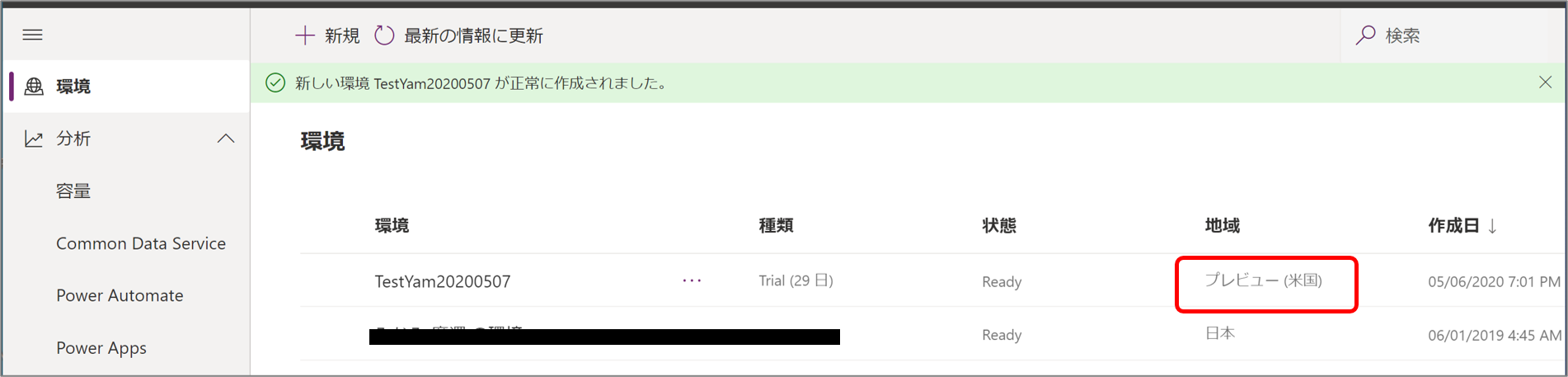Microsoft Business Applications Summit で紹介された、Power Apps の Mixed Reality(以降、MR)機能を試す方法です。
公式Blogでは 2020/4/1 に案内されていたようですね。
Introducing Mixed Reality in Power Apps
非公式だけど、日本だと公式よりも強い例のBlogでも紹介されていました。
Microsoft Power Apps にMixed Reality(仮想現実)を搭載し、市民開発者でもMRアプリが作成可能に
ついにプレビューで試せるようになった、という状況でしょうか。
始める前に~諸注意~
記事投稿時点で MR機能 はプレビュー段階です。利用可能な環境も限られていますのでご注意ください。
現時点では「プレビュー(米国)」の環境でのみ利用が可能です。その他の環境では利用できません。そのため、Power Platform 管理センターで新しい環境を構築する必要があります。
2020/05/16 追記
5/15 夜に、日本リージョンの既定環境でも MR のプレビュー機能が展開されていることが確認できました!!
アプリの「設定」→「詳細設定」で下記のように機能が追加されている環境であれば、以降のプレビュー環境を構築する必要はありません。
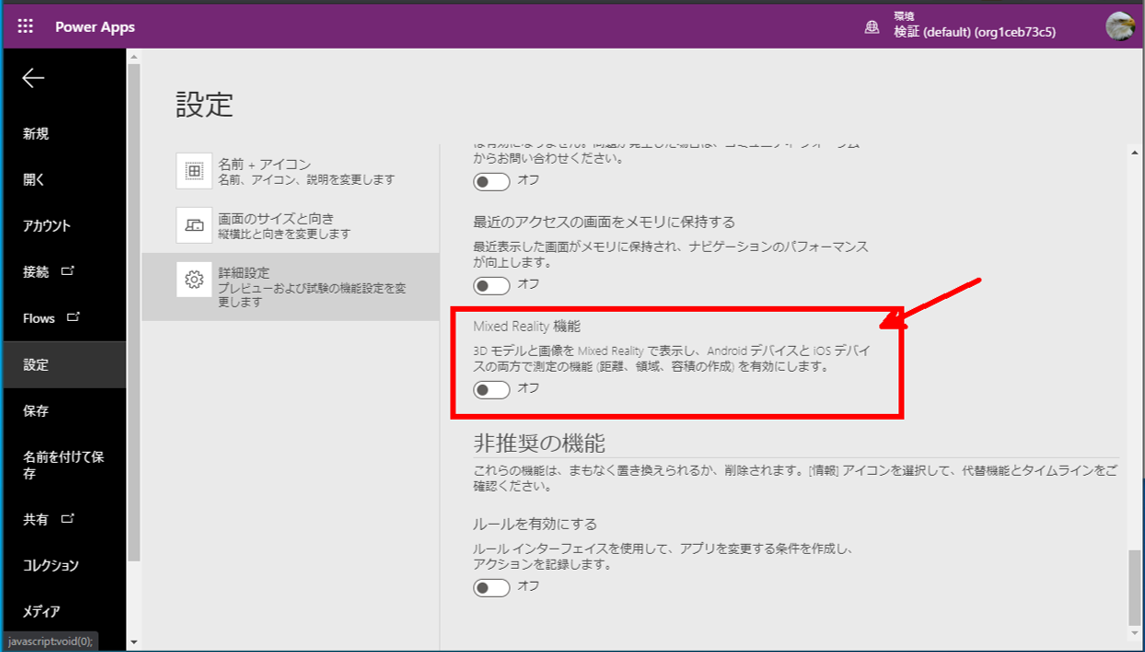
残念ながら、まだ機能が提供されていない方は、これ以降に続くプレビュー環境を構築してください。
2020/05/16 追記ここまで。
Power Apps で MR を試す!
実際にプレビュー環境を準備して試してみましょう。
1.プレビュー環境の作成
おそらく大半の方はプレビュー環境ではないと思いますので、環境を新規作成します。Power Apps 管理者権限を保有したユーザーで操作します。
make.powerapps.com の右上にある歯車から「管理センター」をクリックするか、下記URLより「Power Platform 管理センター」へアクセスします。
・Power Platform 管理センター
https://admin.powerplatform.microsoft.com/environments
[新規]から環境を作成します。その際、必ず[地域]を”プレビュー(米国)”にしてください。なお、下記の画像は試用環境で作成しています。
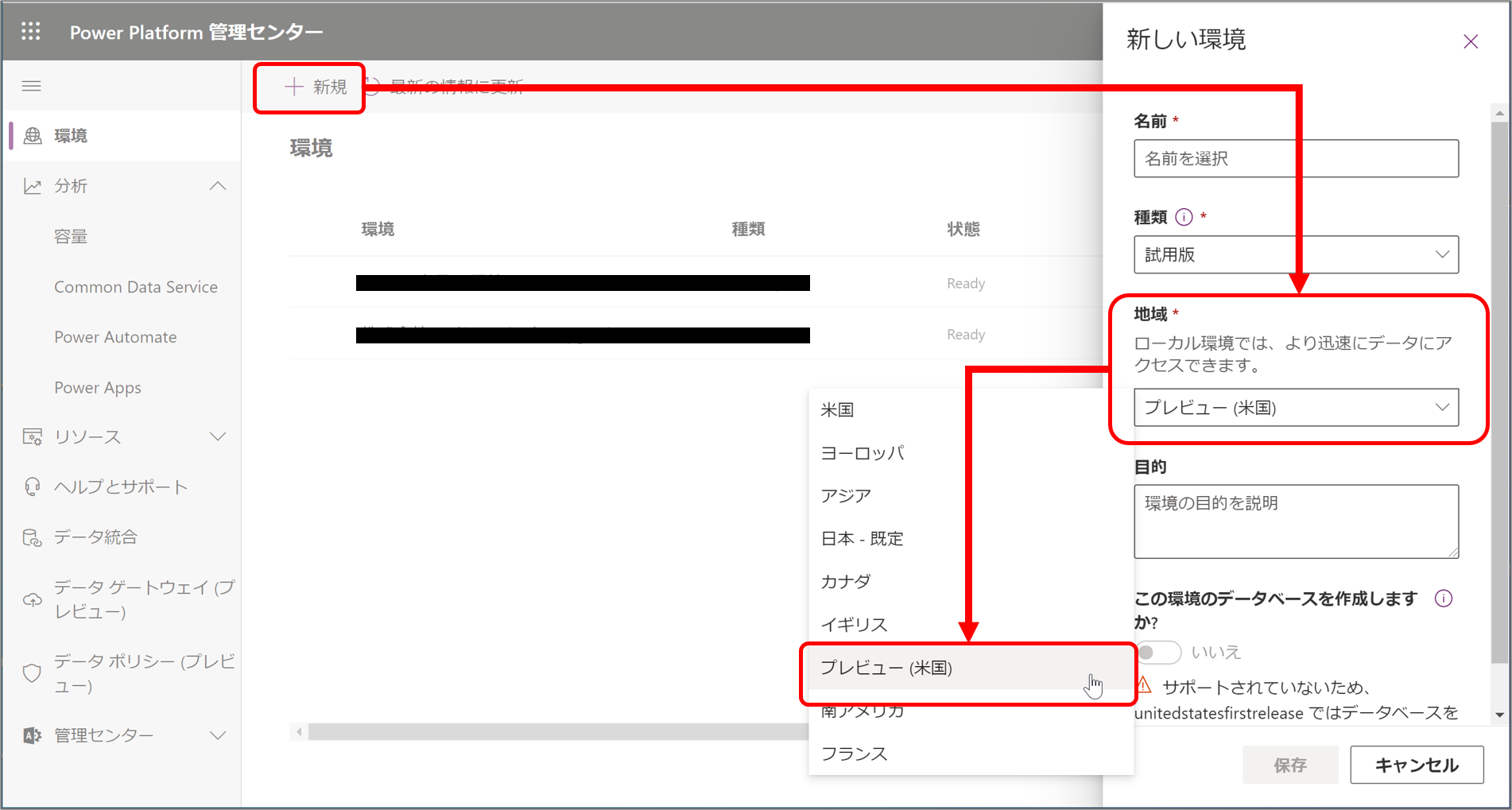
2.環境の切り替え
プレビュー環境の作成が完了したら、その環境へ切り替えます。make.powerapps.com の画面、右上にある環境をクリックすると選択できます。
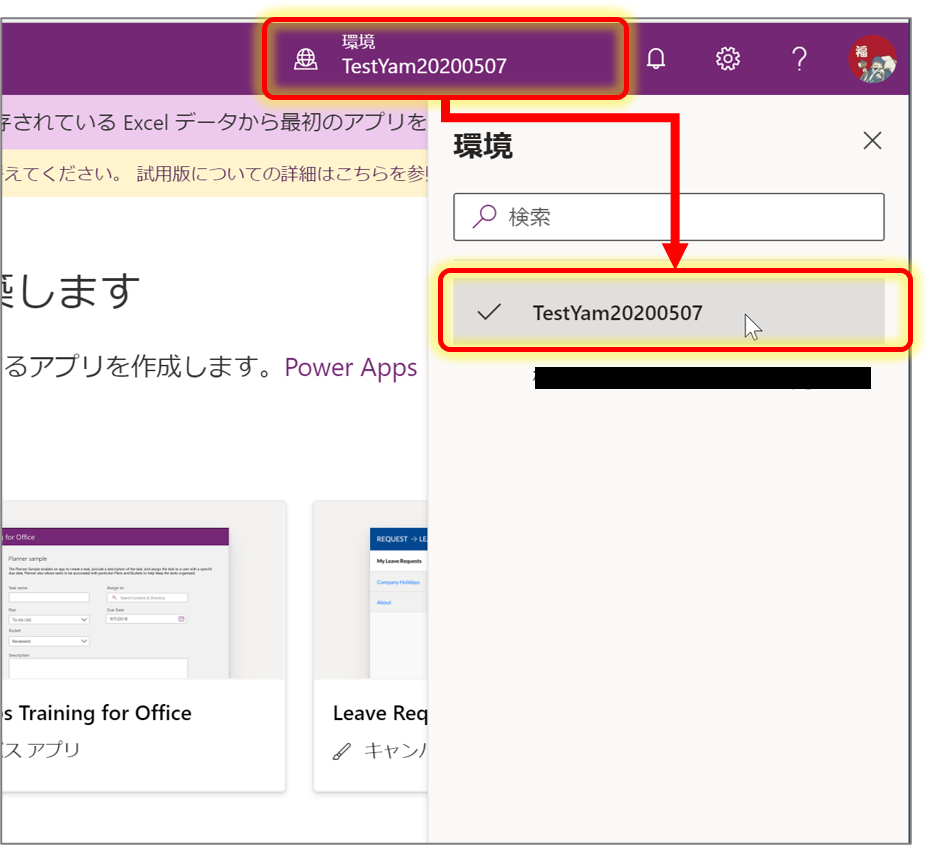
3.キャンバスアプリ 設定変更
プレビュー環境へ切り替えたら、キャンバスアプリを追加します。
[ファイル] → [設定] → [詳細設定] で詳細設定画面を開きます。その画面に[Mixed Reality]という項目があるのでスイッチをオンにします。
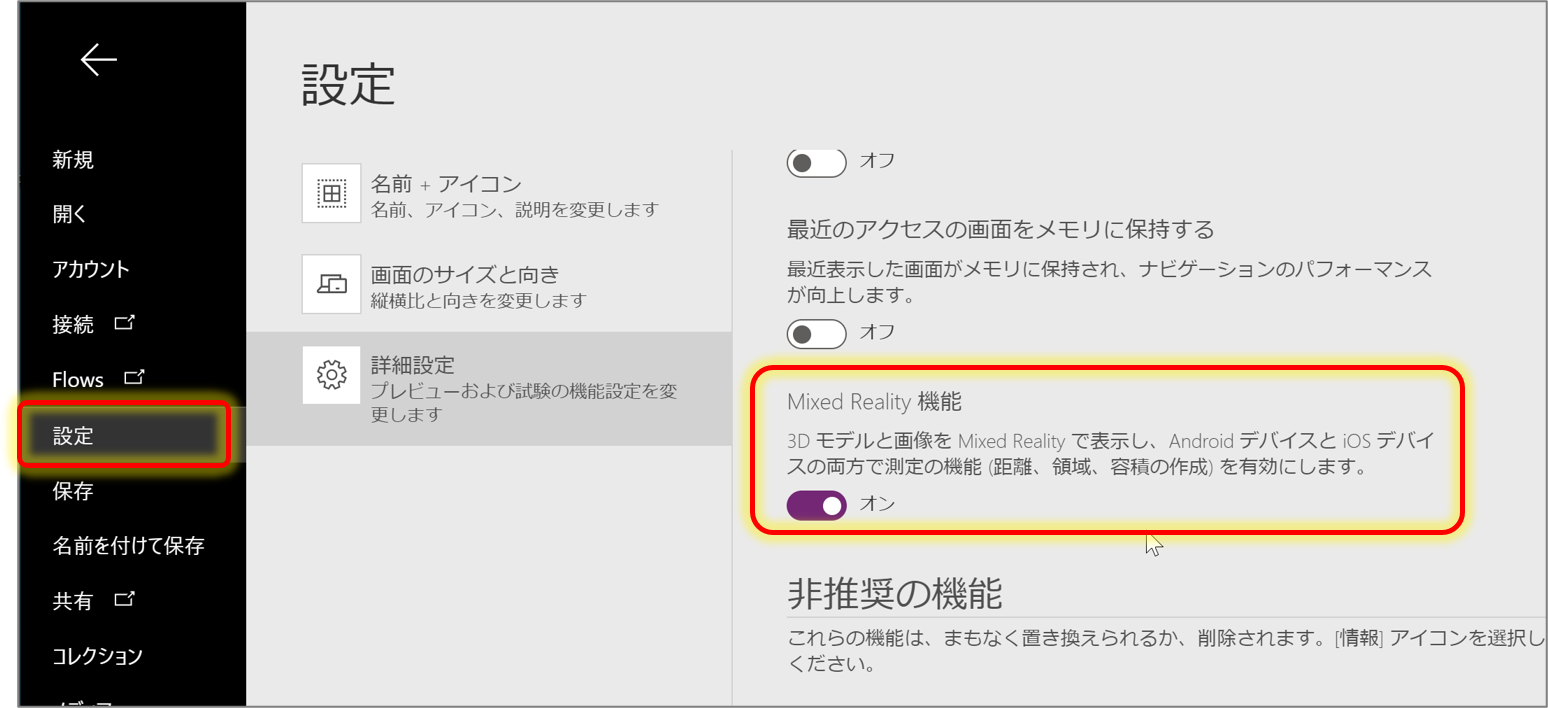
4.MR機能 追加の確認
[挿入]タブに[Mixed Reality]という項目が追加されていれば成功です。
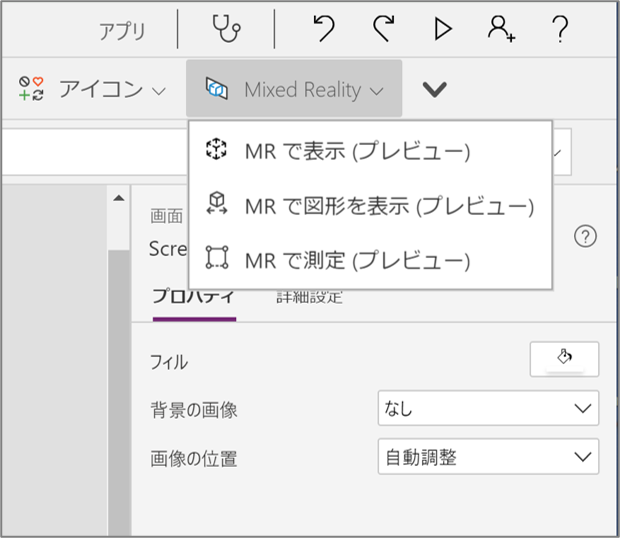
5.コントロールを追加してみる
各コントロールを配置すると、こんな感じになります。全部ボタンコントロールぽいですね。
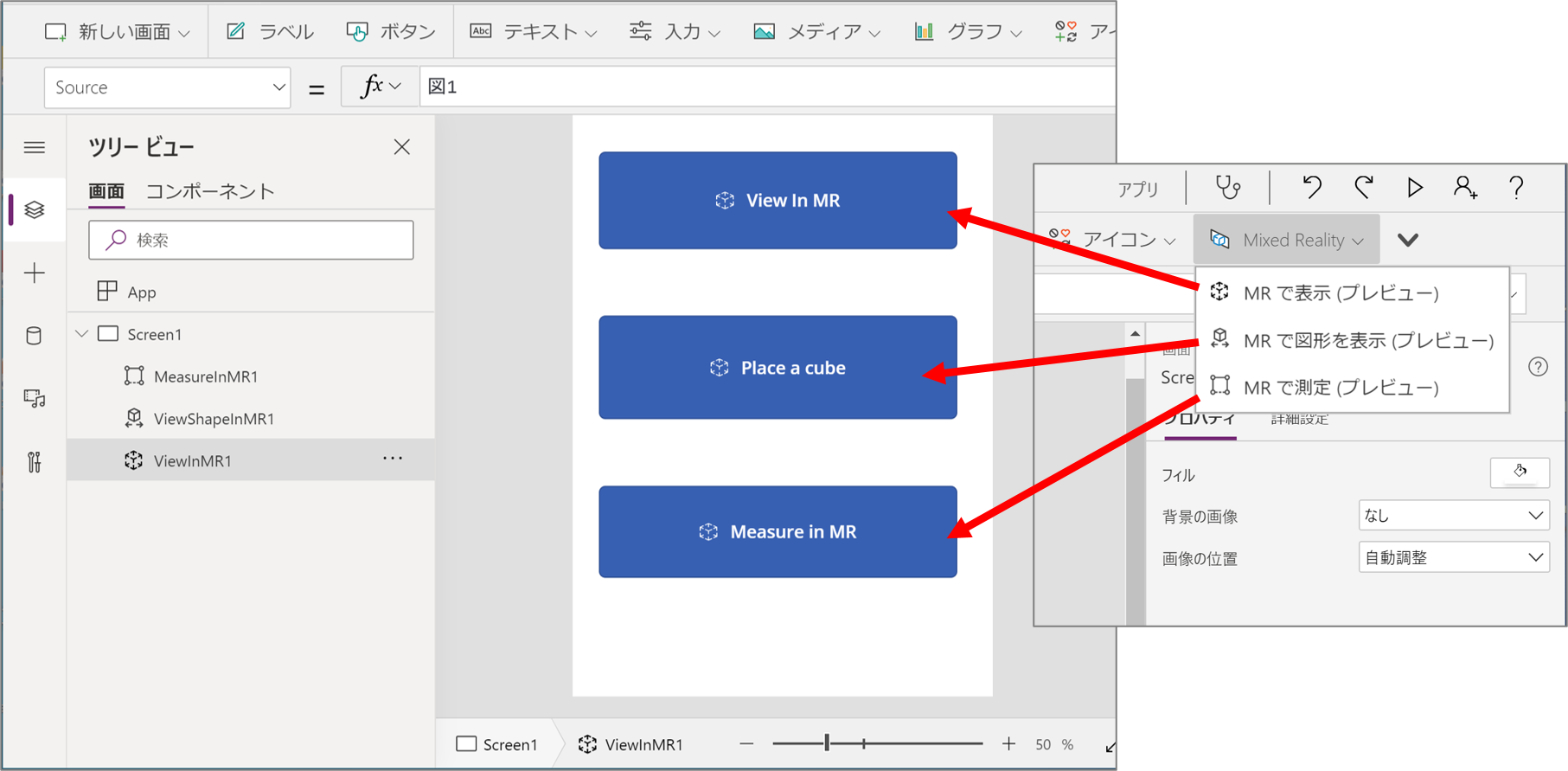
6.ブラウザーでは・・・
残念ながらバーコードコントロールと同様に、ブラウザーでは動作しないようです。動作確認はスマートフォンで行いましょう。
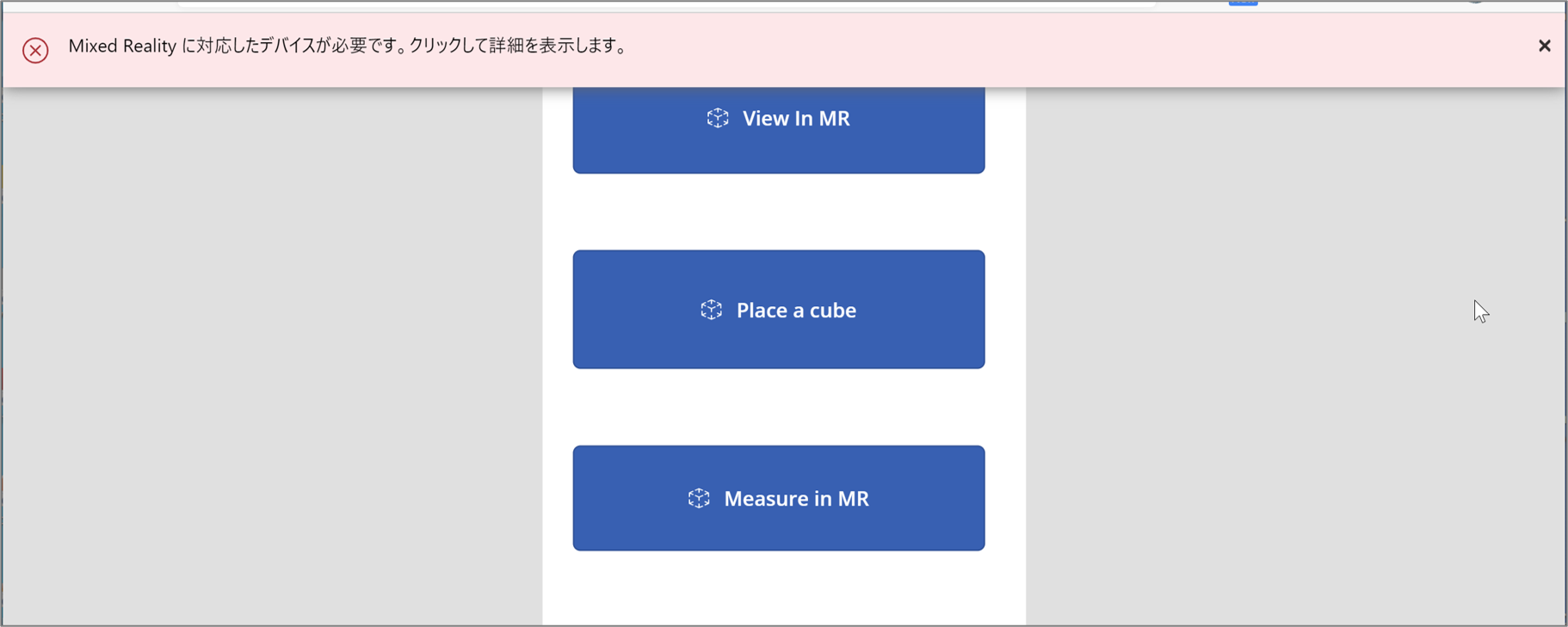
MRコントロールの動作
実際に動作確認をしてみました。
1.View in MR
任意の画像を、MRで配置するコントロールですかね。手元に3Dデータがなかったので、2Dの犬を召喚してみました。
#PowerApps + MR “View in MR” pic.twitter.com/LLOr7de9YK
— やま (Yama) (@yamad365) May 6, 2020
2.Place a cube
四角形をMRで配置するコントロールのようです。コントロールのプロパティでサイズが変更できました。動画は30cm四方です。
#PowerApps + MR “Place a cube” pic.twitter.com/qwaUTW65Vk
— やま (Yama) (@yamad365) May 6, 2020
3.Measure in MR
MRで長さなどを測定する機能みたいです。画面には距離を測定する始点と終点を指定するアイコンなどがあります。
#PowerApps + MR “Measure in MR” pic.twitter.com/edxNxyEEd8
— やま (Yama) (@yamad365) May 6, 2020
まとめ
- Power Apps の MR機能がプレビュー解禁!
- 機能を利用するためには、プレビュー環境の構築が必要
- 現状、確認できたMR機能は3つ
- PCのブラウザーではMR機能が動作しない(残念
まだプレビューの機能ですが、様々なコトに活用できそうですよね!
GAが楽しみです!!
それでは、皆さま、素晴らしい Power Platform Life を!